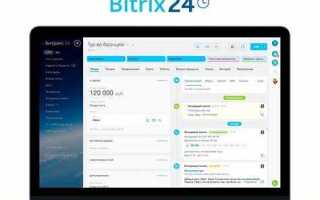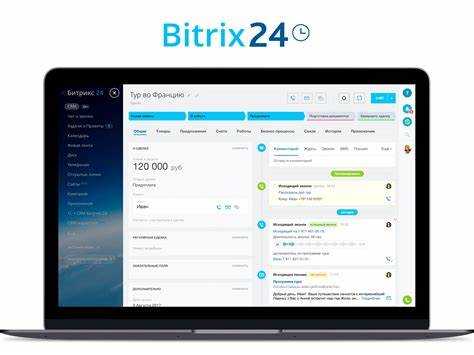
Сохранение записей звонков в Битрикс24 необходимо для контроля качества, обучения сотрудников и фиксации договорённостей с клиентами. Однако далеко не все пользователи знают, как правильно выгружать и хранить эти данные вне CRM-системы. Битрикс24 хранит записи звонков на серверах ограниченное время, и без ручного экспорта можно легко потерять важную информацию.
Чтобы сохранить запись звонка, откройте CRM → Сделки или Контакты, выберите нужный элемент, перейдите в журнал активности и найдите нужный звонок. Рядом с записью будет значок аудио – нажмите на него, чтобы прослушать или скачать файл. Файл загружается в формате MP3, что делает его совместимым с большинством плееров и систем хранения.
Если вы используете телефонию с внешним оператором (например, Мегафон или Zadarma), убедитесь, что записи автоматически передаются в Битрикс24. В противном случае настройте интеграцию API или сохранение на стороне провайдера. У некоторых операторов предусмотрен автоматический экспорт на облачное хранилище, что позволяет централизованно сохранять записи.
Для автоматизации экспорта используйте роботов бизнес-процессов в Битрикс24. Добавьте действие, которое после завершения звонка создаёт ссылку на запись и отправляет её на почту или сохраняет в Google Drive. Это избавит от необходимости ручного поиска записей и ускорит доступ к нужной информации.
Рекомендуется регулярно создавать резервные копии записей звонков, особенно если они используются в юридически значимых процессах. Подключите облачное хранилище с автоматической синхронизацией или настройте выгрузку через вебхуки и скрипты на стороне сервера.
Где хранятся записи звонков в Битрикс24
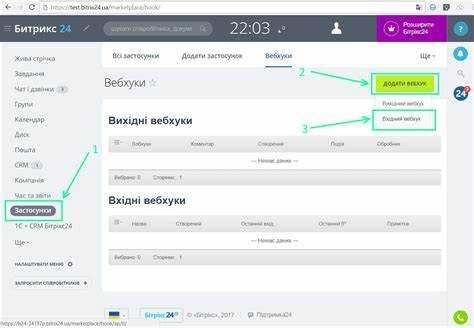
Записи звонков в Битрикс24 сохраняются в разделе CRM, в карточках Лидов, Сделок или Контактов, в зависимости от источника звонка. Для каждого звонка создаётся отдельное дело с прикреплённым аудиофайлом формата .mp3 или .wav.
Физически записи хранятся в облачном хранилище Битрикс24. Объём доступного пространства зависит от выбранного тарифа. При превышении лимита возможна автоматическая очистка старых файлов, если не включено расширенное хранилище.
Для быстрого доступа к записям откройте CRM → Сделки (или Лиды) → выберите нужную карточку → раздел «Дела» → тип «Звонок». Там будет доступна кнопка «Прослушать» или ссылка для скачивания записи.
Если используется интеграция с телефонией стороннего оператора, запись может храниться не в Битрикс24, а на стороне провайдера. В этом случае в карточке звонка отображается ссылка на внешний ресурс, где доступна запись.
Рекомендуется регулярно выгружать записи, если вы работаете с большим объёмом звонков и используете тариф с ограниченным хранилищем. Для этого можно использовать REST API Битрикс24 или автоматизацию с помощью роботов бизнес-процессов.
Как скачать запись звонка из карточки CRM
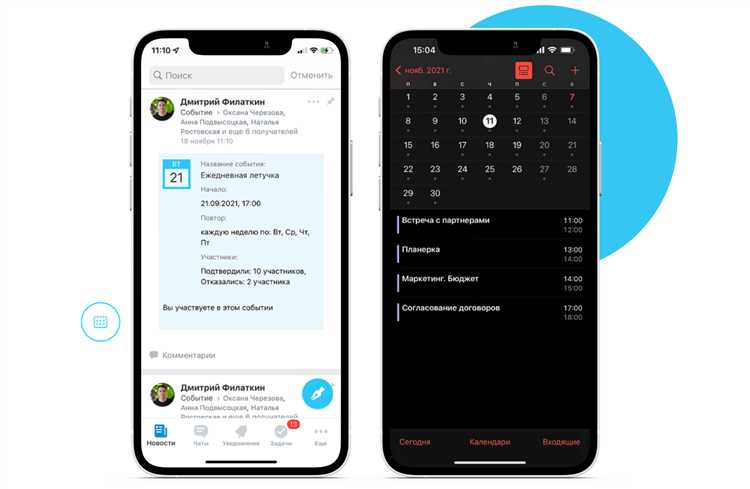
Для скачивания записи звонка в Битрикс24 из карточки CRM-сущности (лида, сделки, контакта или компании) выполните следующие шаги:
- Откройте нужную карточку в разделе «CRM».
- Перейдите во вкладку «История» или «Комментарии» – в зависимости от используемого интерфейса.
- Найдите блок с информацией о звонке. Он содержит дату, имя менеджера и ссылку на аудиофайл.
- Нажмите на иконку воспроизведения или ссылку «Слушать запись».
- После начала воспроизведения вызовите контекстное меню (ПКМ или долгий тап на мобильном).
- Выберите пункт «Сохранить аудио как…» и укажите путь для загрузки файла.
Если ссылка на скачивание отсутствует:
- Проверьте, активна ли интеграция с телефонией (SIP-коннектор, облачная или офисная АТС).
- Убедитесь, что права доступа к аудиофайлам не ограничены для вашей роли.
- Запись могла быть удалена автоматически по истечении срока хранения (обычно 30–60 дней).
Для автоматического скачивания записей используйте вебхуки или REST API – метод telephony.record.get при наличии прав администратора.
Сохранение записи звонка через журнал звонков
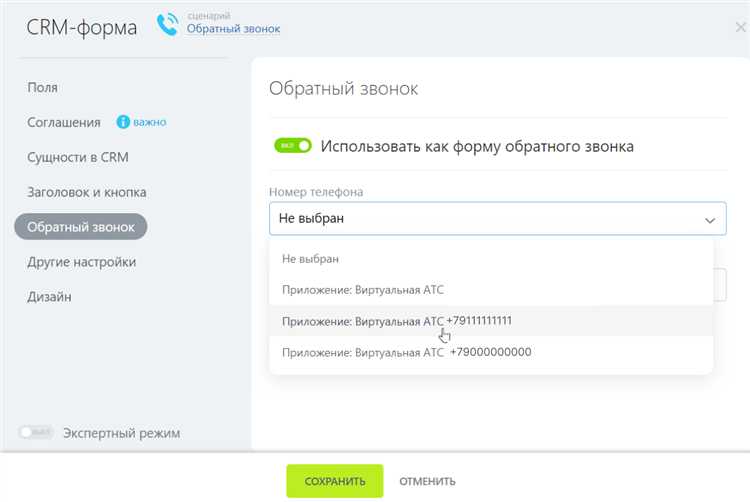
Перейдите в раздел «Контакт-центр» и откройте «Журнал звонков». Для доступа к записям необходимы права администратора или наличие соответствующих разрешений в настройках CRM. В списке звонков найдите нужный по дате, имени клиента или номеру телефона, воспользовавшись фильтром поиска.
После выбора звонка кликните на него – откроется карточка с деталями. Если запись доступна, появится аудиоплеер с возможностью прослушивания. Нажмите правой кнопкой мыши по плееру и выберите «Сохранить аудио как…», чтобы загрузить файл на устройство. В некоторых конфигурациях плеер может быть недоступен – это значит, что запись не была активирована или была удалена автоматически согласно политике хранения.
Для регулярного доступа к записям настройте интеграцию с облачным хранилищем (например, Google Drive или Dropbox) через автоматизацию в CRM. Используйте роботы или бизнес-процессы, чтобы копировать записи в момент завершения звонка. Это снижает риск потери данных при очистке журнала.
Как получить запись звонка по ссылке из уведомления
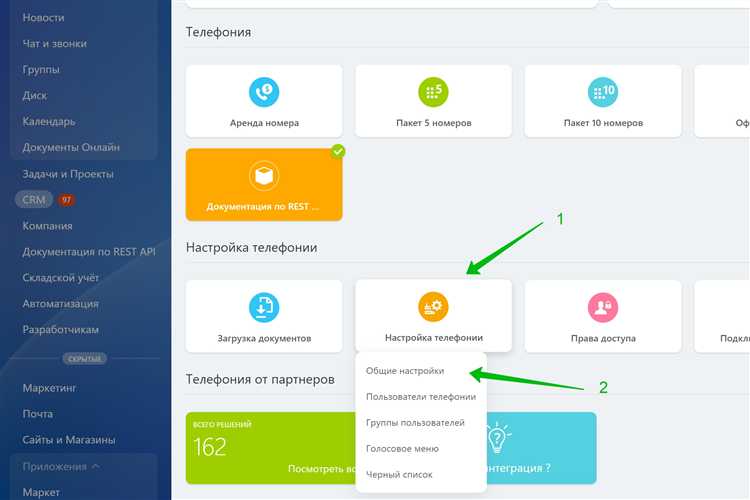
После завершения звонка в Битрикс24, уведомление о нем поступает в Центр уведомлений и/или в чат с CRM-сущностью (лидом, сделкой и т.д.). Внутри уведомления отображается активная ссылка на запись разговора. Обычно она имеет вид: https://yourdomain.bitrix24.ru/rest/… или https://yourdomain.bitrix24.ru/telephony/record.download/…/.
Порядок действий:
1. Перейдите в раздел «Уведомления» (иконка колокольчика в правом верхнем углу).
2. Найдите сообщение о звонке. Оно содержит информацию о дате, времени и участниках разговора.
3. Нажмите на ссылку «Прослушать запись» или аналогичную формулировку. Ссылка может открыться в новом окне или автоматически начать загрузку файла формата .mp3.
Важно: если при переходе по ссылке появляется ошибка доступа, убедитесь, что у вас есть права на прослушивание звонков. Администратор портала может ограничить доступ к записям.
Для сохранения записи используйте контекстное меню (ПКМ по плееру → «Сохранить как…») или скопируйте ссылку и откройте её в новом окне браузера, чтобы скачать файл напрямую.
Записи хранятся ограниченное время (по умолчанию – 6 месяцев), после чего автоматически удаляются. Рекомендуется скачивать важные разговоры сразу после завершения звонка.
Архивация записей звонков на внешний диск или облако

Битрикс24 сохраняет записи звонков во внутреннем хранилище, но для длительного хранения и обеспечения безопасности данных целесообразно настраивать регулярную архивацию на внешний носитель или в облачное хранилище.
- Сначала определите путь к директории, где Битрикс24 сохраняет записи. Обычно они находятся в разделе CRM или телефонии, откуда их можно выгрузить вручную или через API.
- Для ручной выгрузки откройте нужный звонок, скачайте файл в формате .mp3 или .wav и перенесите его на внешний диск.
- Если количество записей большое, используйте REST API Битрикс24. Метод
voximplant.statistic.getпозволяет получить ссылку на файл записи и метаданные (дата, номер, сотрудник). - Настройте скрипт, который ежедневно опрашивает API, скачивает новые записи и сохраняет их в структурированную папку: по дате, номеру или сотруднику.
- Для архивации на внешний диск используйте планировщик задач (cron на Linux или Планировщик заданий на Windows), подключив диск по USB или через сеть (NAS).
- Для облака рекомендуются сервисы с поддержкой API и шифрованием – Yandex.Disk, Google Drive или Dropbox. Используйте rclone для автоматической синхронизации.
- Пример команды для rclone:
rclone copy /path/to/calls remote:bitrix_calls_backup --create-empty-src-dirs --log-file=/var/log/rclone.log - Настройте уведомления об ошибках при архивации через Telegram-бота или email, чтобы не потерять данные из-за сбоев.
Регулярная автоматизация архивации снижает риск потери записей при переполнении хранилища Битрикс24 и упрощает доступ к истории звонков вне платформы.
Настройка автоматической выгрузки записей звонков
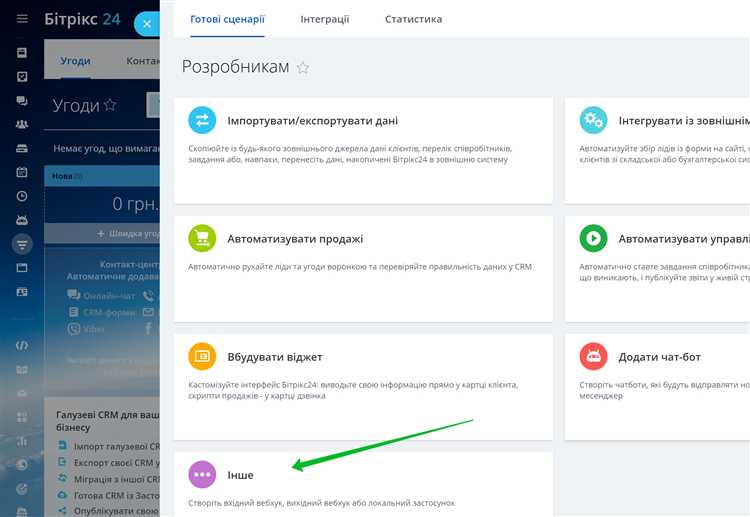
Для автоматической выгрузки записей звонков из Битрикс24 необходимо задействовать интеграцию через REST API или встроенные механизмы платформы. Первым шагом следует подключить модуль «Телефония» с включенной функцией записи звонков.
Использование REST API позволяет настроить регулярное получение файлов записей. Для этого необходимо создать веб-хук с правами на доступ к звонкам и файлам. Вызов метода telephony.records.list возвращает список доступных записей за указанный период, а метод disk.file.download обеспечивает скачивание файлов на внешний сервер.
Рекомендуется запускать скрипт выгрузки с интервалом не реже 1 раза в сутки, чтобы минимизировать нагрузку и гарантировать своевременное сохранение данных. Для надежности стоит реализовать проверку уже скачанных файлов по уникальному идентификатору записи, исключая дублирование.
Встроенные сценарии автоматизации в Битрикс24 можно использовать для триггерного экспорта записей. Например, создать бизнес-процесс, который после завершения звонка отправляет ссылку на запись в облачное хранилище или FTP-сервер. Для этого в настройках сценария необходимо указать действия «Отправить файл» и прописать путь к целевому ресурсу.
Обязательное условие – наличие достаточного объема свободного места на выбранном хранилище и стабильное интернет-соединение для корректной передачи файлов. Для повышения безопасности рекомендуется использовать шифрование при передаче и хранении записей.
В итоге настройка автоматической выгрузки звонков сводится к выбору подходящего способа интеграции, корректной настройке прав доступа и регулярному контролю процесса для своевременного резервного копирования и анализа разговоров.
Вопрос-ответ:
Как в Битрикс24 можно сохранить запись телефонного звонка для дальнейшего прослушивания?
Для сохранения записи звонка в Битрикс24 необходимо зайти в раздел «Телефония» и открыть журнал звонков. Там выбрать нужный звонок и нажать на значок записи. Файл записи обычно доступен для скачивания или прослушивания прямо в интерфейсе. При необходимости его можно сохранить на компьютер для архивации.
Почему в Битрикс24 не сохраняется запись звонка автоматически и как это исправить?
Автоматическая запись звонков может быть отключена в настройках телефонии. Чтобы исправить это, нужно зайти в раздел «Настройки» → «Телефония» и проверить, включена ли функция записи звонков для нужного номера или линии. Если она выключена, включите опцию записи, после чего все звонки начнут сохраняться автоматически.
Можно ли передать запись звонка из Битрикс24 другому сотруднику и как это сделать?
Да, передать запись звонка другому сотруднику можно несколькими способами. Один из простых — скачать файл записи на компьютер, а затем отправить его через внутренний чат или почту. Также в карточке звонка можно добавить комментарии и упомянуть нужного сотрудника, чтобы он получил уведомление и мог прослушать запись прямо в системе.
Как найти конкретную запись звонка в Битрикс24, если звонков очень много?
Для быстрого поиска записи используйте фильтры в журнале звонков: можно отфильтровать по дате, номеру телефона, сотруднику или статусу звонка. Также есть строка поиска, куда можно ввести имя или номер, связанный с нужным звонком. Это позволяет быстро найти нужную запись даже при большом объёме звонков.
Сохраняются ли записи звонков в Битрикс24 навсегда, или есть ограничения по времени хранения?
Срок хранения записей звонков в Битрикс24 зависит от тарифа и настроек системы. Обычно записи сохраняются в течение определённого времени — например, 30 или 90 дней. Для длительного хранения записи рекомендуется скачивать их и хранить отдельно, так как со временем они могут удаляться автоматически по политике хранения данных.